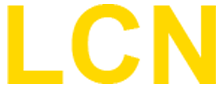05.10.2016, 16:03
Hallo,
Alle meine Versuche, LCN-PCHK auf Raspberry PI zum Laufen zu bringen sind bisher gescheitert. Nun weiss ich wirklich nicht mehr weiter.
Konfiguration:
Hardware: Raspberry Pi B
OS: Jessie Lite vom 23.09.2016
Aktuelle Version von LCN-PCHK, Installationspfad /usr/bin/pchk, im /etc/init.d/pchk Script habe ich den Aufruf von lcnpchk um die Option "-f /usr/bin/pchk/lcnpchk.xml" ergänzt.
Installation war soweit problemlos. Nach dem Aufruf von config.sh sieht die lcnpro.xml wie folgt aus:
Was mir hier auffällt ist die Tatsache, dass der Lizenzkey nicht verschlüsselt wurde, obwohl das in der Anleitung so beschrieben ist. ttyUSB0 ist korrekt.
Nach dem Start des Daemons sind die Ports aktiv:
Ein Log-File wird geschrieben:
Im weiteren Verlauf werden keine zusätzliche Einträge in der Logdatei gemacht.
Versuche ich nun mit der LCN-PRO zu verbinden erhalte ich die Meldung:
Es gibt keine andere Verbindung, d.h. es läuft kein GVS, kein IP-Symcon oder ähnliches.
Auch ein Versuch, mit dem LCN-PCHK-Monitor die Konfiguration aufzurufen misslingt. Die Instanz wird beim Klicken auf "Suchen" angezeigt, beim Versuch mit dem PCHK Dienst zu verbinden erhalten ich die Meldung:
Die Konfigurationsdatei wird offensichtlich gefunden und gelesen, wenn ich versuche mit einem falschen Username oder Passwort zu verbinden kriege ich die korrekte Meldung, dass die Authentifizierung fehlgeschlagen ist.
Kann mir jemand weiterhelfen? Ich bin eigentlich recht fit unter Linux, aber ich weiss wirklich nicht mehr weiter...
Alle guten Ideen werden gerne angenommen!
Grüsse aus Brasilien,
Ueli
Alle meine Versuche, LCN-PCHK auf Raspberry PI zum Laufen zu bringen sind bisher gescheitert. Nun weiss ich wirklich nicht mehr weiter.
Konfiguration:
Hardware: Raspberry Pi B
OS: Jessie Lite vom 23.09.2016
Aktuelle Version von LCN-PCHK, Installationspfad /usr/bin/pchk, im /etc/init.d/pchk Script habe ich den Aufruf von lcnpchk um die Option "-f /usr/bin/pchk/lcnpchk.xml" ergänzt.
Installation war soweit problemlos. Nach dem Aufruf von config.sh sieht die lcnpro.xml wie folgt aus:
Code:
<?xml version="1.0" encoding="UTF-8" ?>
<LcnPchkConfiguration xmlns:xsi="http://www.w3.org/2001/XMLSchema-instance" xsi:noNamespaceSchemaLocation="lcnpchkconfig.xsd">
<Header>
<Version major="1" minor="0" />
<Generator>LCN-PCHK 2.7</Generator>
</Header>
<Global>
<Language>de</Language>
</Global>
<LicenseInformation>
<Licensee>LCN Brasil</Licensee>
<LicenseKeys>
<LicenseKey xsi:type="AutoKey">xxxxxxxxxxxxxxxxxxxxxxxxixxxx</LicenseKey>
</LicenseKeys>
</LicenseInformation>
<LcnRealTimeClockSync xsi:type="SyncAutoDetect" />
<Communication>
<LCNPort>ttyUSB0</LCNPort>
<HostPort>TCP/IP</HostPort>
<TCPPortNum>4114</TCPPortNum>
<TCPInactivityTimeout>1800</TCPInactivityTimeout>
<User>lcn:aa4b57790837ed25a374e6dc2d488fdb</User>
<HostId>4</HostId>
<RemoteConfigurationXmlRpcPort>4220</RemoteConfigurationXmlRpcPort>
</Communication>
</LcnPchkConfiguration>Nach dem Start des Daemons sind die Ports aktiv:
Code:
tcp 0 0 *:4220 *:* LISTEN
tcp 0 0 *:4114 *:* LISTENCode:
<LogEntry timeStamp="2016-10-05T11:45:23" component="lcnpchk" code="0" isFatal="false">Started: </LogEntry>
<LogEntry timeStamp="2016-10-05T11:45:23" component="lcnpchk" code="0" isFatal="false">Version: 2.8</LogEntry>
<LogEntry timeStamp="2016-10-05T11:45:23" component="lcnpchk" code="0" isFatal="false">Config path is: /usr/bin/pchk/lcnpchk.xml</LogEntry>
<LogEntry timeStamp="2016-10-05T11:45:23" component="lcnpchk" code="0" isFatal="false">LogDir is: Log/</LogEntry>Versuche ich nun mit der LCN-PRO zu verbinden erhalte ich die Meldung:
Code:
11:46:46 ControlApp Fehler: Der Server akzeptiert keine weiteren LCN-Software-Verbindungen. Es ist ein zusätzlicher Lizenz-Key erforderlich. (Code: 0))Auch ein Versuch, mit dem LCN-PCHK-Monitor die Konfiguration aufzurufen misslingt. Die Instanz wird beim Klicken auf "Suchen" angezeigt, beim Versuch mit dem PCHK Dienst zu verbinden erhalten ich die Meldung:
Code:
11:48:45 AM [Monitor] Verbinden mit PCHK-Konfiguration fehlgeschlagen.Kann mir jemand weiterhelfen? Ich bin eigentlich recht fit unter Linux, aber ich weiss wirklich nicht mehr weiter...
Alle guten Ideen werden gerne angenommen!
Grüsse aus Brasilien,
Ueli